Migration partielle de ESET PROTECT on-prem vers ESET PROTECT
La migration du serveur ESET PROTECT local vers ESET PROTECT est partielle – voir le tableau ci-dessous :
Vous pouvez migrer : |
Vous ne pouvez pas migrer : |
|---|---|
•ordinateurs gérés (ESET Management Agent et connecteurs ESET Inspect) •groupes statiques •politiques •modèles de groupe dynamique •modèles de rapport •périphériques mobiles (Android uniquement)ESET PROTECT On-Prem versions 11.1et ultérieures ne prennent pas en charge la gestion des appareils mobiles. |
•l'ensemble de la base de données •groupes dynamiques (mais vous pouvez migrer des modèles de groupes dynamiques) •détections •Journaux de vérification •notifications •tâches et déclencheurs •programmes d'installation •rapports planifiés/générés (mais vous pouvez migrer des modèles de rapport) •balises •descriptions du appareil •iOS périphériques mobiles |
ESET PROTECT ne prend pas en charge ESET Inspect On-Prem, mais prend en charge ESET Inspect. Si vous migrez de ESET PROTECT On-Prem vers ESET PROTECT, vous ne pourrez pas gérer ESET Inspect On-Prem à partir de ESET PROTECT, mais vous pourrez gérer ESET Inspect à partir de ESET PROTECT. |
Suivez les étapes ci-dessous pour migrer d'ESET PROTECT Server sur site vers ESET PROTECT (utilisateurs MSP ou autres que MSP) :
I. Créez une nouvelle instance de ESET PROTECT
II. Migrer les politiques de ESET PROTECT On-Prem vers ESET PROTECT
III. Migrer des modèles de groupe dynamique de ESET PROTECT On-Prem vers ESET PROTECT
IV. Migrer les modèles de rapport de ESET PROTECT On-Prem vers ESET PROTECT
V. Migrer la structure des groupes statiques depuis ESET PROTECT On-Prem vers ESET PROTECT
VI. Migration des périphériques mobiles
VIII. Configurer les utilisateurs ESET PROTECT
IX. Ajouter les utilisateurs à la console web ESET PROTECT Web Console
X. Mettre hors service le serveur ESET PROTECT sur site
Résolution des problèmes après la migration
Si vous gérez des périphériques chiffrés avec ESET Full Disk Encryption, suivez ces étapes pour éviter la perte de données de récupération : 1.Avant la migration, accédez à Vue d'ensemble de l'état > Chiffrement. Ici, vous pouvez exporter vos données de récupération actuelles ESET Full Disk Encryption. 2.Après la migration, importez les données de récupération de ESET Full Disk Encryption sur votre nouvelle console de gestion. Si vous ne pouvez pas effectuer ces étapes, vous devez déchiffrer les périphériques gérés avant la migration. Après la migration, vous pouvez chiffrer les périphériques gérés à partir de ESET PROTECT Web Console. |
I. Créez une nouvelle instance de ESET PROTECT
•Dans ESET PROTECT Hub (le contenu est accessible si vous disposez d'un compte ESET PROTECT Hub)
•Entrée ESET MSP Administrator
II. Migrer les politiques de ESET PROTECT On-Prem vers ESET PROTECT
1.Connectez-vous à votre ESET PROTECT On-Prem.
2.Dans votre ESET PROTECT On-Prem, sélectionnez Politiques > Tous > cochez la case dans l'en-tête du tableau (ou cochez les cases en regard des politiques que vous souhaitez exporter) et cliquez sur Actions > Exporter.
N'exportez aucune politique d'agent ESET Management. Assurez-vous de désaffecter complètement toutes les politiques d'agent actives avant la migration. |
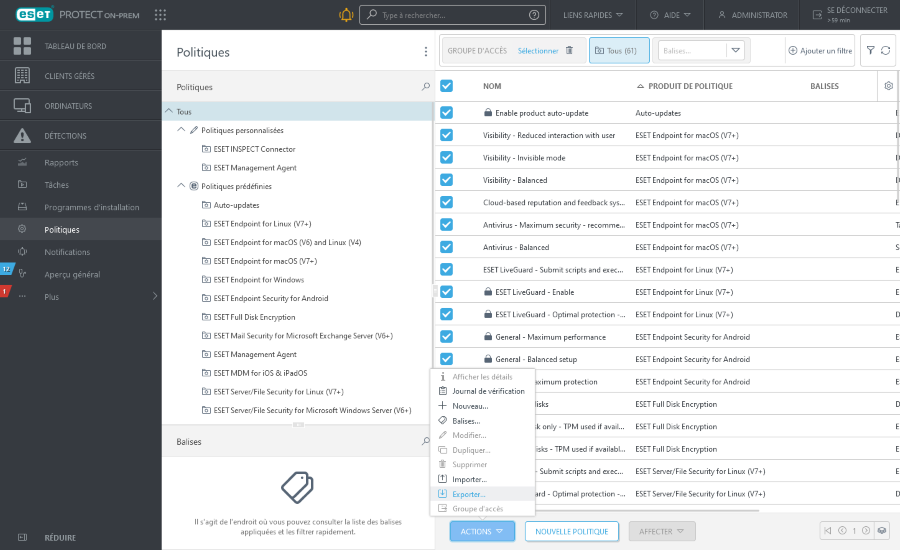
3.Enregistrez le fichier .dat avec la liste des politiques.
4.Dans ESET PROTECT, cliquez sur Configuration > Configurations avancées > Actions > Importer et sélectionnez le fichier .dat contenant la liste des politiques exportée à partir de ESET PROTECTOn-Prem à l'étape 2, puis cliquez sur Importer pour les importer dans ESET PROTECT.
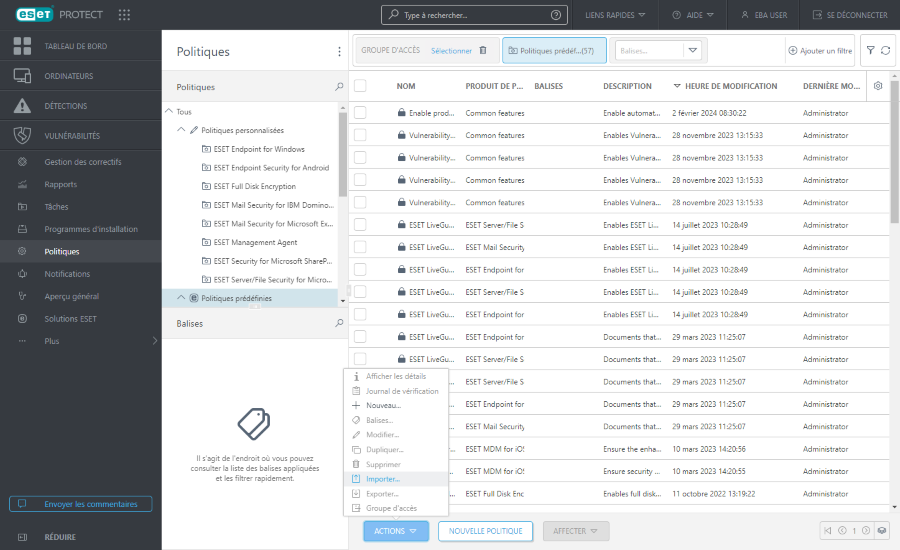
5.Les politiques importées seront affichées sous Politiques personnalisées. Après la migration des ordinateurs de ESET PROTECT On-Prem vers ESET PROTECT, les politiques qui ont été attribuées aux ordinateurs dans ESET PROTECT On-Prem ne seront pas conservées. Après avoir importé des politiques dans ESET PROTECT, vous pouvez les attribuer aux ordinateurs importés dans ESET PROTECT.
Faites attention lorsque vous appliquez des politiques à des ordinateurs : a)Dans votre ESET PROTECT On-Prem : Définissez la liste des politiques appliquées et leur ordre d'application pour chaque ordinateur géré. b)Entrée ESET PROTECT : Appliquez des politiques à chaque ordinateur en fonction de la configuration de la politique d'ESET PROTECTOn-Prem. |
III. Migrer des modèles de groupe dynamique de ESET PROTECT On-Prem vers ESET PROTECT
1.Dans votre ESET PROTECT On-Prem, sélectionnez Plus > Modèles de groupe dynamique.
2.Cochez les cases en regard des modèles de groupe dynamique que vous souhaitez exporter et cliquez sur Actions > Exporter.
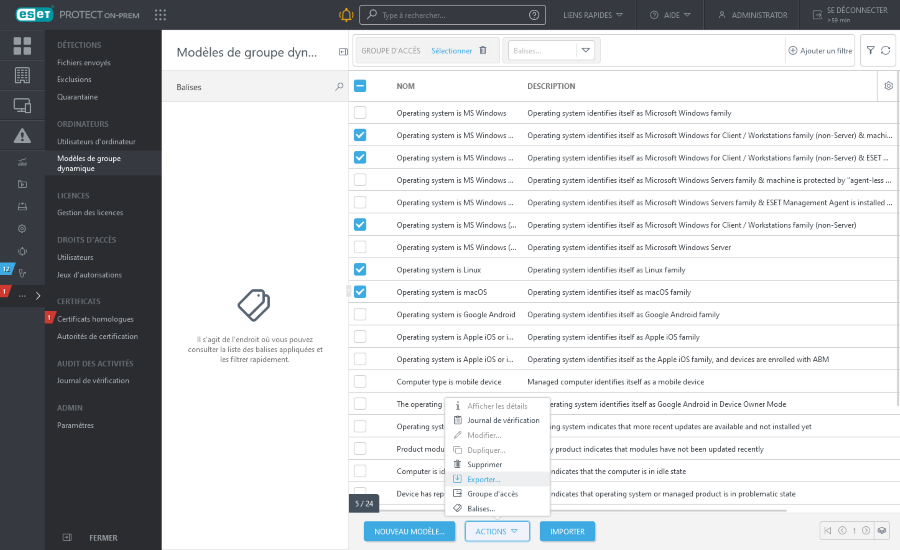
3.Enregistrez le fichier .dg avec les modèles de groupe dynamique exportés.
4.Dans ESET PROTECT, cliquez sur Plus > Modèles de groupe dynamique > Importer et sélectionnez le fichier .dg avec les modèles de groupe dynamique exportés à partir de ESET PROTECT On-Prem et cliquez sur Importer pour les importer dans ESET PROTECT.
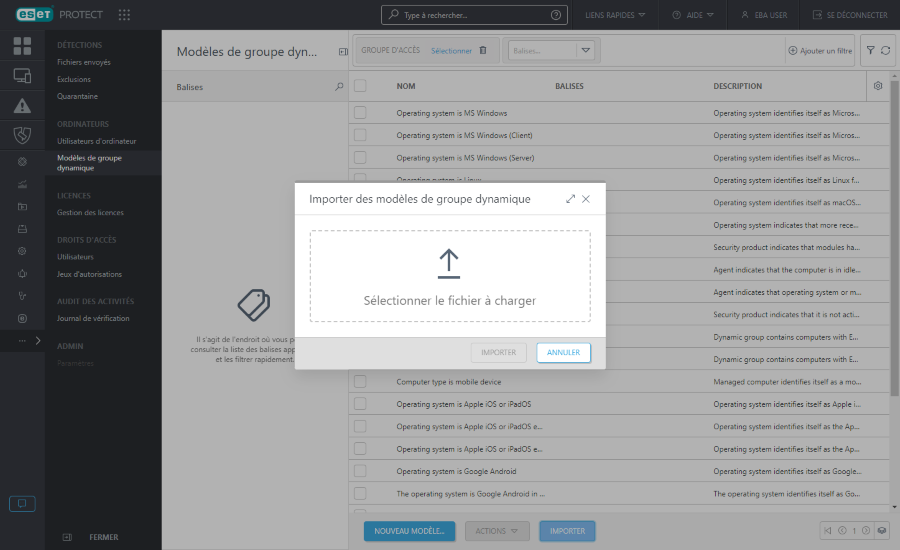
5.Les modèles de groupe dynamique importés apparaîtront dans la liste de tous les modèles de groupe dynamique et vous pouvez les utiliser pour créer des groupes dynamiques (vous ne pouvez pas migrer des groupes dynamiques).
IV. Migrer les modèles de rapport de ESET PROTECT On-Prem vers ESET PROTECT
1.Dans votre ESET PROTECT On-Prem, sélectionnez Rapports.
2.Cliquez sur l'icône de l'engrenage en regard d'une catégorie de rapport ou d'un modèle de rapport individuel, puis cliquez sur Exporter.
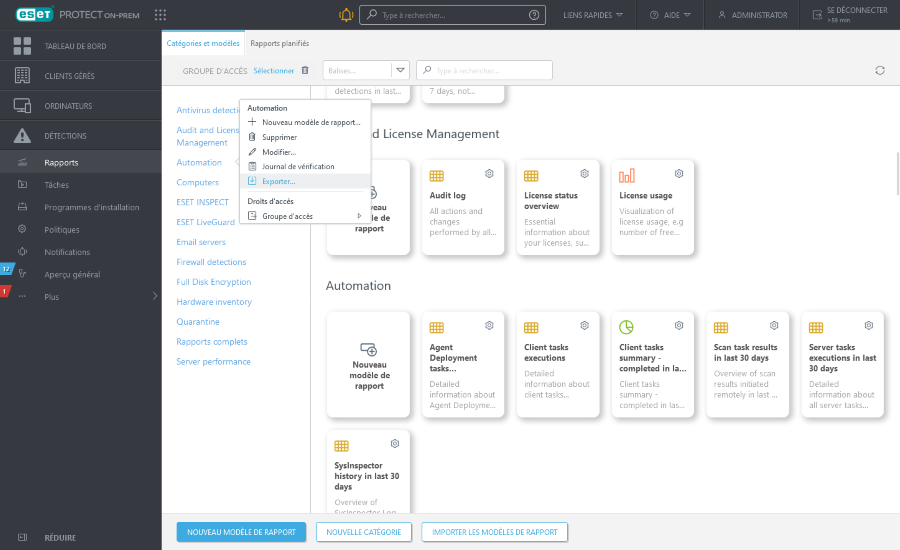
3.Enregistrez le fichier .dat avec les modèles de rapport exportés.
4.Dans ESET PROTECT, cliquez sur Rapports > Importer des modèles de rapport et sélectionnez le fichier .dat avec les modèles de rapport exportés à partir de ESET PROTECT On-Prem et cliquez sur Importer pour les importer dans ESET PROTECT.
Répétez les étapes ci-dessus pour migrer plus de modèles de rapport individuels ou plus de catégories de rapports. |
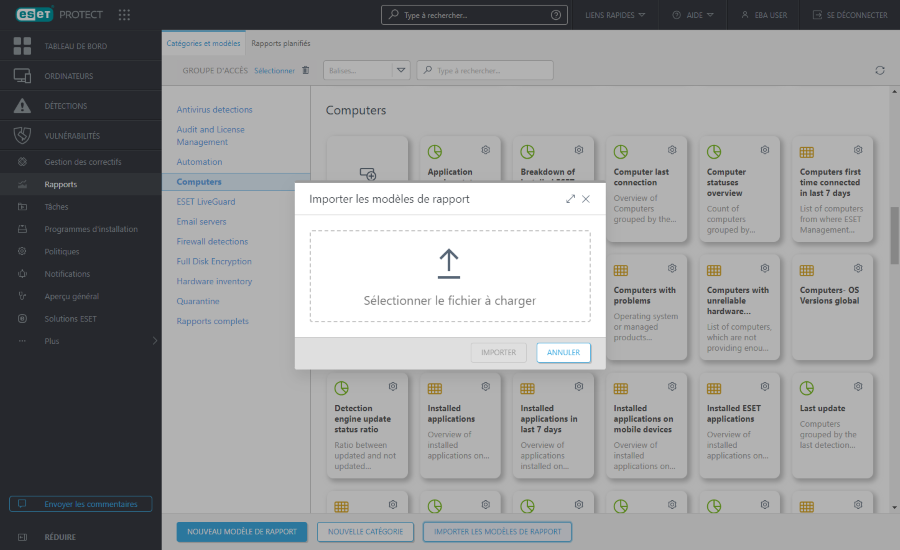
5.Les modèles de rapport importés apparaîtront dans Rapports. Vous pouvez utiliser les modèles de rapport pour planifier et générer des rapports.
V. Migrer la structure des groupes statiques depuis ESET PROTECT On-Prem vers ESET PROTECT
Vous pouvez exporter la structure des groupes statiques (non-MSP ou MSP) depuis ESET PROTECT On-Prem. Vous pouvez ensuite importer la structure des groupes statiques dans ESET PROTECT.
Si vous décidez de ne pas migrer la structure des groupes statiques : •Poursuivez la migration à l'aide de la politique de migration. •Après la migration, tous les ordinateurs apparaîtront dans le groupe statique Perdu et retrouvé dans ESET PROTECT. |
Exporter la structure des groupes statiques depuis ESET PROTECT On-Prem
ESET PROTECT sur site 11.1 et versions ultérieures
ESET PROTECT sur site 11.0 et versions antérieures
Importer la structure des groupes statiques dans ESET PROTECT
Un grand nombre d'ordinateurs gérés L'importation d'un grand nombre d'ordinateurs peut prendre beaucoup de temps. S'il y a plus de 30 000 ordinateurs gérés dans ESET PROTECT On-Prem, procédez comme suit : 1.À l'aide d'un simple éditeur de texte, divisez le fichier importé depuis ESET PROTECTOn-Prem en plusieurs fichiers contenant jusqu'à 30.000 lignes chacun. 2.Importez chaque fichier dans ESET PROTECT en répétant les étapes ci-dessous. |
1. Dans la console web ESET PROTECT, cliquez sur Ordinateurs, sélectionnez Tous > Sociétés, cliquez sur l'icône d'engrenage en regard du groupe statique représentant un site (autre que MSP) ou un client spécifique (MSP), puis sélectionnez Importer.
2. Cliquez sur Sélectionner un fichier, sélectionnez le fichier exporté depuis ESET PROTECTOn-Prem, puis cliquez sur Ouvrir.
3. Cliquez sur Importer. ESET PROTECT importera la structure des groupes statiques ESET PROTECT On-Prem. Vous pouvez fermer la fenêtre d'importation et continuer à utiliser ESET PROTECT.
4. Une fois l'importation terminée, la structure des groupes statiques avec les noms d'ordinateurs d'ESET PROTECT On-Prem apparaît dans la section Ordinateurs de la console web ESET PROTECT cloud. Passez aux étapes suivantes : utilisez la politique de migration pour migrer les ordinateurs gérés (ESET Management Agents).
VI. Migrer les ordinateurs gérés (ESET Management Agents et ESET Inspect Connectors) à l'aide de la politique de migration
Avant la migration des agents, assurez-vous que vos paramètres de pare-feu répondent aux conditions préalables pour le réseau de ESET PROTECT. |
1.Dans ESET PROTECT Web Console, cliquez sur Liens rapides > Télécharger la Télécharger la politique de migration et enregistrez le fichier .dat.
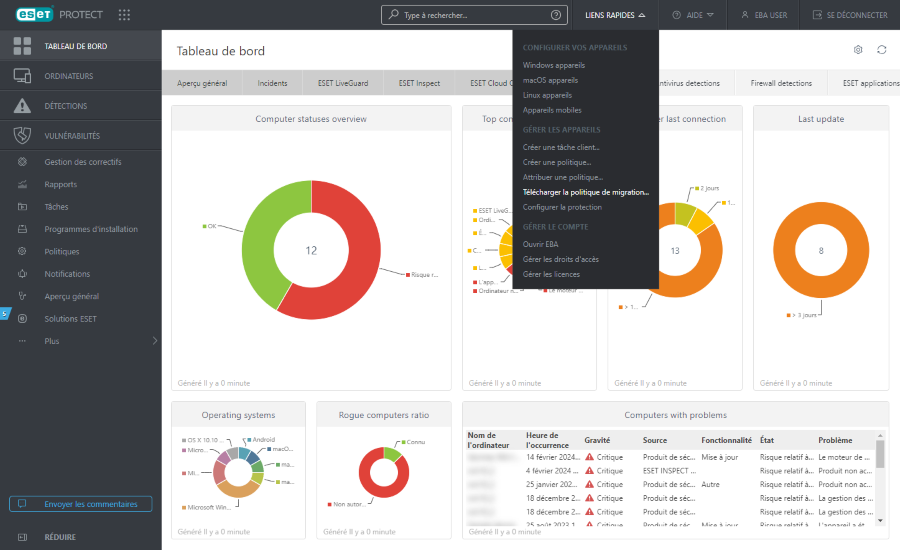
2.Dans votre ESET PROTECT On-Prem, sélectionnez Politiques > Importer. Sélectionnez le fichier .dat téléchargé aux étapes précédentes, puis cliquez sur Importer.
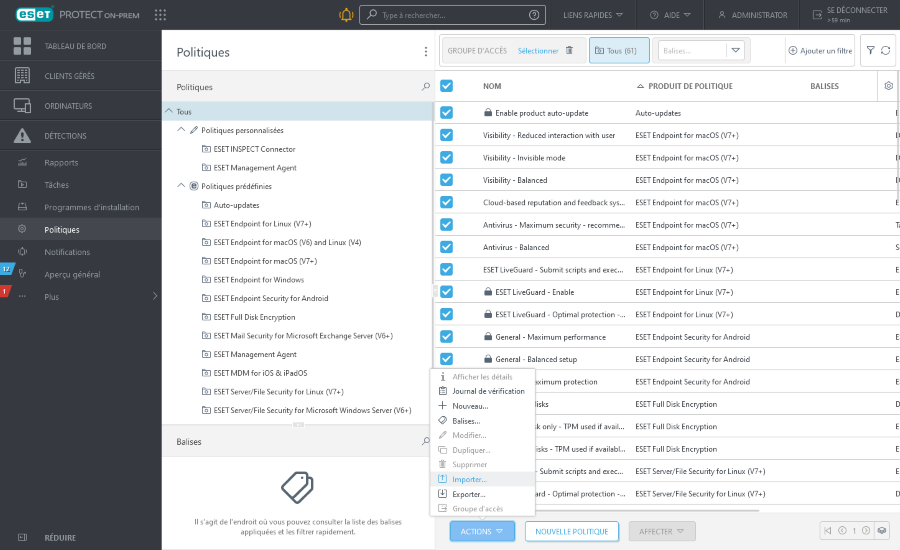
3.Accédez à Politiques personnalisées et sélectionnez votre politique de migration importée.
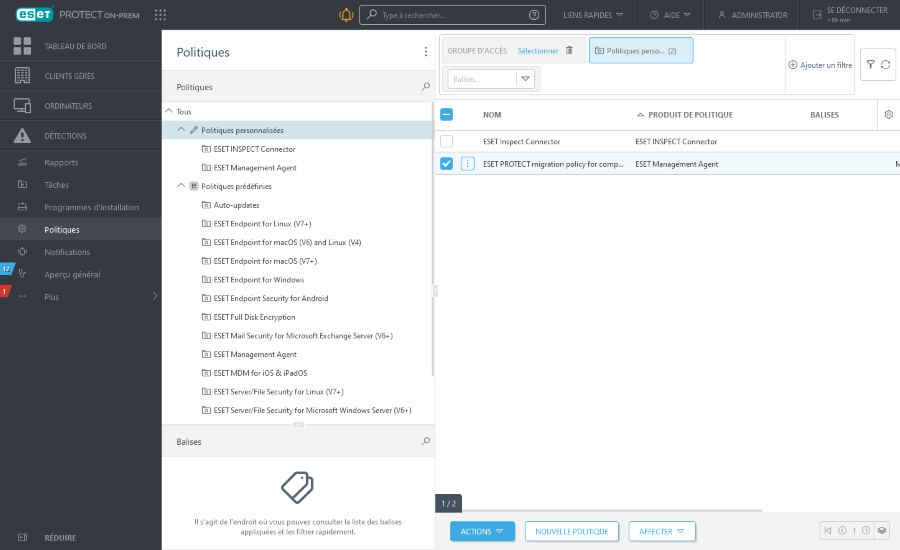
4.Cliquez sur la politique de migration, puis sur Modifier.
5.Dans Paramètres > Connexion, définissez l'indicateur![]() Forcer pour les options Serveurs auxquels il faut se connecter et Certificat.
Forcer pour les options Serveurs auxquels il faut se connecter et Certificat.
6.Cliquez sur Terminer.
Testez la migration sur quelques machines Nous vous recommandons de migrer quelques ordinateurs auxquels vous avez accès physiquement. Assurez-vous qu'ils peuvent se connecter à ESET PROTECT, puis migrez tous les ordinateurs. |
7.Cliquez sur Attribuer > Attribuer des groupes.
8. Sélectionnez le groupe statique Tout, puis cliquez sur OK.
Appliquez la politique de migration au groupe statique Tout pour garantir la migration des ordinateurs gérés. |
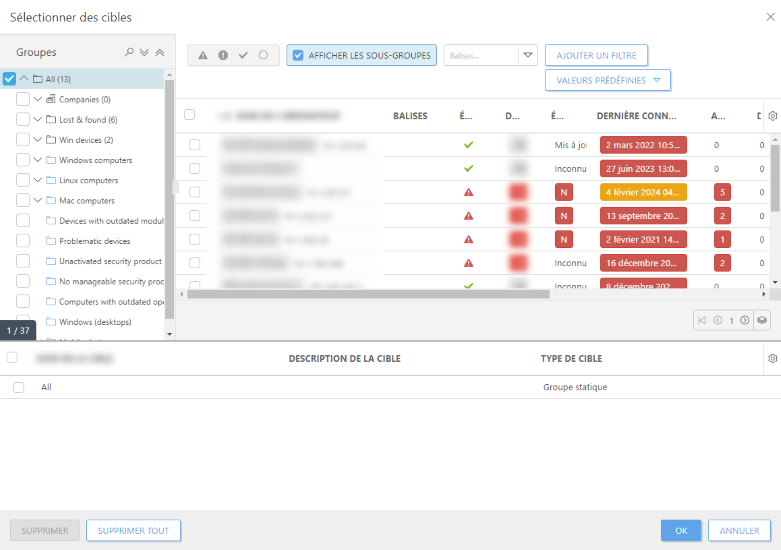
9. Cliquez sur Terminer pour appliquer la politique.
10. Connectez-vous à la console Web de ESET PROTECT. Dans Ordinateurs, vous verrez les ordinateurs migrés à partir d' ESET PROTECT On-Prem. Vous devrez peut-être patienter quelques minutes jusqu'à ce que tous les ordinateurs de ESET PROTECT On-Prem commencent à se connecter à ESET PROTECT.
Si vous utilisez ESET Inspect, les connecteurs ESET Inspect sur les ordinateurs gérés se connecteront à ESET Inspect. Les anciennes données ESET Inspect (journaux, règles) ne sont pas migrées. |
Après avoir migré des ordinateurs de ESET PROTECT On-Prem vers ESET PROTECT, vous devez réactiver les produits de sécurité ESET sur les ordinateurs gérés avec des licences du nuage gérées par ESET PROTECT :
a.Dans la console Web de ESET PROTECT, cliquez sur Ordinateurs > cliquez sur l'icône de l'engrenage en regard du groupe statique Tout > sélectionnez Tâches > Nouvelle tâche.
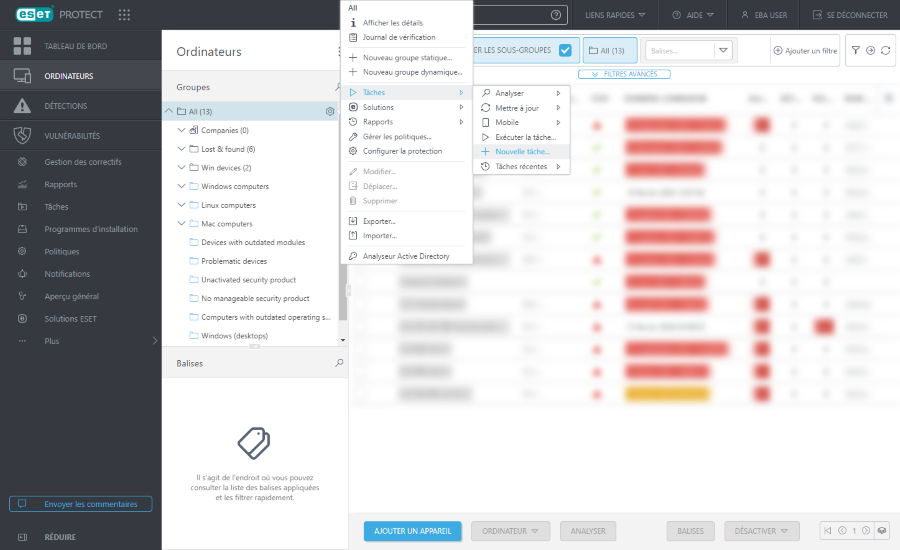
b.Sélectionnez Activation du produit dans le menu déroulant Tâche.
c.Sélectionnez la licence du produit de sécurité ESET dans Paramètres, passez en revue les ordinateurs cibles dans Cibles et cliquez sur Terminer.
Si les ordinateurs exécutent divers produits de sécurité ESET, vous devez répéter les étapes d'activation et sélectionner la licence appropriée pour chaque catégorie de produit de sécurité ESET. |
d.Veuillez patienter quelques minutes jusqu'à ce que les produits de sécurité ESET soient activés.
VI. Migration des périphériques mobiles
VIII. Configurer les utilisateurs ESET PROTECT
•Entrée ESET MSP Administrator
IX. Ajouter les utilisateurs à la console web ESET PROTECT Web Console
•ESET PROTECT Hub utilisateurs
•ESET Business Account utilisateurs
•ESET MSP Administrator utilisateurs
X. Mettre hors service le serveur ESET PROTECT sur site
Après avoir réussi à migrer vers ESET PROTECT, mettez hors service le serveur ESET PROTECT.
Si vous conservez le serveur ESET PROTECT local, désactivez la tâche Supprimer les ordinateurs non connectés pour empêcher la désactivation possible des produits de sécurité ESET sur les ordinateurs gérés par ESET PROTECT. |
Résolution des problèmes après la migration
Consultez l'article de notre base de connaissances pour résoudre l'alerte L'appareil utilise une connexion de basculement.